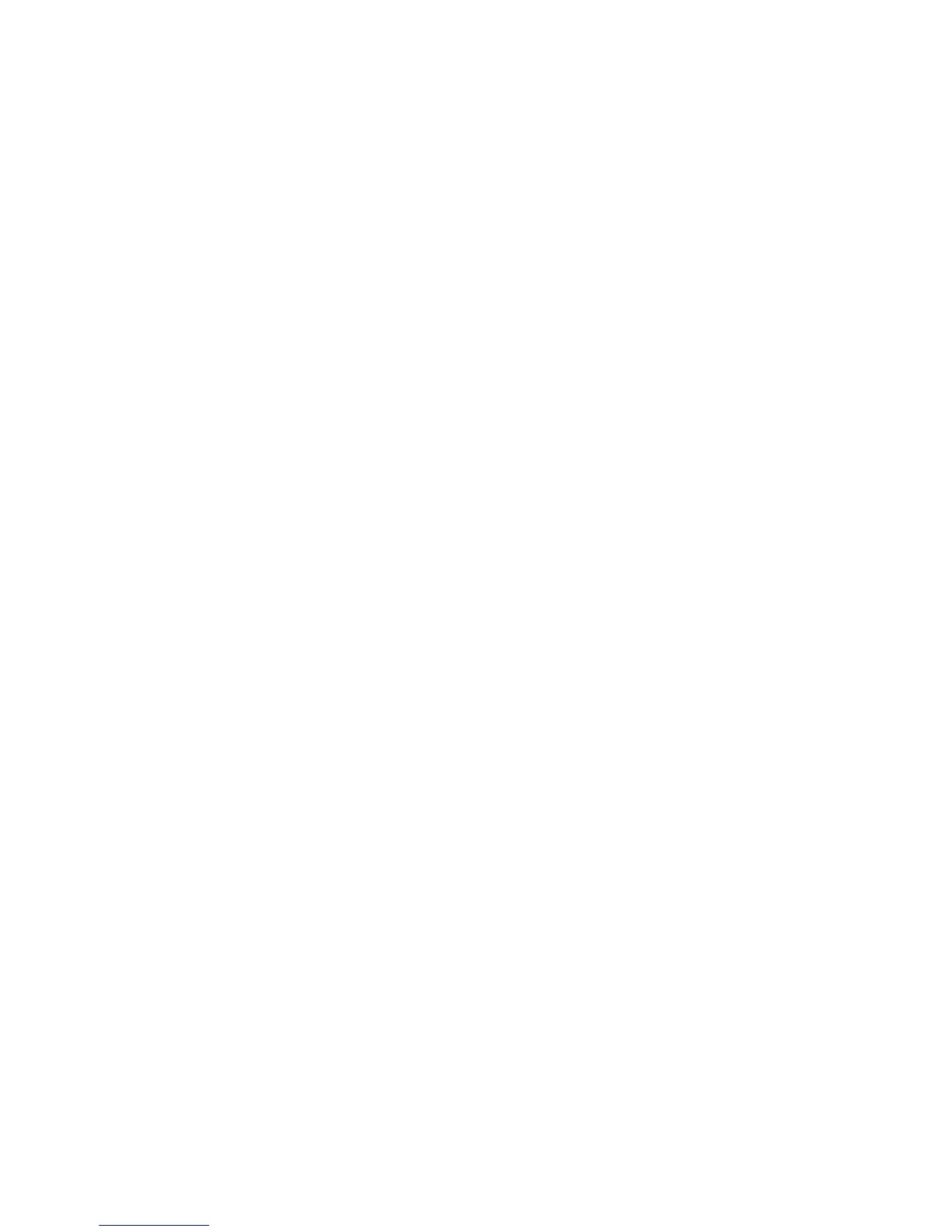Numérisation bureau
WorkCentre 7425/7428/7435
Guide d'utilisation
141
4. Sélectionnez l’une des options suivantes:
• Pour créer un nouveau modèle de paramètres, entrez son nom dans le champ Paramètres
enregistrés du modèle.
• Pour modifier un modèle existant avec les paramètres sélectionnés, sélectionnez-le dans la liste
déroulante Paramètres enregistrés du modèle, puis modifiez les paramètres.
5. Cliquez sur Enregistrer.
6. Les espaces ne sont pas autorisés dans les noms de modèle.
Création de noms de fichiers images uniques
Lorsqu'une image est numérisée, elle est enregistrée sous un nom par défaut qui indique la date et
l'heure de la numérisation. Le nom de fichier s'affiche au format DOC_aaaa-mm-jour_hh.mm.ss.xxx, à
savoir année-mois-date_heure.minutes.secondes.extension de fichier.
Par exemple, le nom de fichier DOC_2008-07-01_13.45.15.pdf indique que l'image a été numérisée le
1er juillet 2008, à 13:45:15, et qu'il s'agit d'un fichier PDF.
Lorsque vous attribuez un nom à une image numérisée, la date et l'heure de numérisation y sont
ajoutées lorsqu'elle s'affiche. Voici deux exemples :
• Si vous saisissez rapport comme nouveau nom d'une image numérisée à 13:45:15 le 1er juillet
2008, le nom de la nouvelle image est le suivant : rapport_2008-07-01_13.45.15.xxx.
• Si vous saisissez rapport pour nommer plusieurs images numérisées à différentes heures le 1er
juillet 2008, les nouveaux noms sont les suivants : rapport_2008-07-01_13.45.15.xxx,
rapport_2008-07-01_13.45.25.xxx et rapport_2008-07-01_13.47.32.xxx. La date est commune
à toutes les images, mais l'heure est unique à chacune d'entre elles.
Suppression des modèles de numérisation
Pour supprimer un modèle de numérisation:
1. Ouvrez l'utilitaire de numérisation Xerox sur votre ordinateur:
• Windows : cliquez avec le bouton droit de la souris sur l'icône Utilitaire de numérisation Xerox
dans la barre des tâches, puis sélectionnez Ouvrir l'Utilitaire de numérisation Xerox. Si l'icône
n'apparaît pas dans la barre des tâches, cliquez sur Démarrer, pointez sur Tous les
programmes (ou Programmes si vous utilisez l'affichage classique de Windows), sélectionnez
Impression bureautique Xerox, Numérisation, puis Utilitaire de numérisation Xerox.
• Macintosh : cliquez sur l'icône Utilitaire de numérisation Xerox du dock ou accédez à
Applications/Xerox/Utilitaire de numérisation Xerox et cliquez deux fois sur Xerox Scan
Utility.app.
2. Sélectionnez l'onglet Paramètres de numérisation.
3. Sélectionnez le modèle à supprimer dans la liste déroulante Paramètres enregistrés du modèle.
4. Cliquez sur le bouton Supprimer.
5. À l'invite, confirmez que vous souhaitez supprimer le modèle. Le modèle est supprimé dans la liste
de l'utilitaire de numérisation Xerox et dans la liste du panneau de commande de l'imprimante.
